WordPress 404 페이지: 초보자를 위한 최고의 가이드
게시 됨: 2021-07-11WordPress 404 페이지는 사용자가 존재하지 않는 웹사이트에 액세스하려고 할 때 발생합니다. 이러한 페이지는 "404 Not Found" 리디렉션이라고도 하는 리디렉션을 설정하여 쉽게 피할 수 있다는 점을 아는 것이 중요합니다. 이 리디렉션은 사용자가 액세스를 시도할 때 404 오류 페이지에서 자동으로 멀어지게 합니다.
이 기사에서는 404 오류 페이지가 무엇이며 이를 방지하는 방법에 대해 자세히 설명합니다.
- 404 오류 페이지란 무엇입니까?
- 404 오류의 원인은 무엇입니까?
- 404 오류 페이지는 어떻게 생성됩니까?
- WordPress의 404 오류 페이지를 피하기 위한 팁
- 리디렉션을 설정하는 방법(404 Not Found)
- WordPress 플러그인을 사용하여 리디렉션(404 Not Found)을 설정하는 방법은 무엇입니까?
- 404 페이지를 사용자 정의하는 방법은 무엇입니까?
- 사이트의 404 오류에 대한 리디렉션 설정의 이점
- 사람들이 웹사이트의 404 페이지를 설정할 때 저지르는 일반적인 실수
- 결론적으로
404 오류 페이지란 무엇입니까?
404 오류 페이지는 요청된 리소스를 찾을 수 없을 때 웹 브라우저에 표시되는 일종의 오류 메시지입니다.
"404"는 "페이지를 찾을 수 없음"을 의미하므로 이름이 지정되었습니다. 404 오류 페이지는 일반적으로 웹사이트 방문자/사용자가 실수로 웹사이트 주소를 잘못 입력하거나 경우에 따라 끊어지거나 작동하지 않는 링크를 따라 존재하지 않는 사이트로 연결될 때 표시됩니다.
404 오류의 원인은 무엇입니까?
404 오류가 발생하는 데에는 웹사이트의 죽은 링크, 오래된 검색 엔진 목록, 잘못된 웹 서버 구성 또는 사용자가 사이트의 홈 페이지에 액세스하지 못하게 하는 기타 문제를 포함하여 여러 가지 이유가 있을 수 있습니다.
404 오류 페이지는 어떻게 생성됩니까?
404 오류 페이지는 일반적으로 URL이 존재하지 않거나 잘못 입력된 경우와 같이 웹사이트에 액세스하는 데 사용되는 URL에 문제가 있는 경우 트리거됩니다.
많은 WordPress 사용자는 WordPress 테마 또는 플러그인을 설치한 후 영구 링크 설정을 업데이트하는 것을 잊은 경우 이 문제를 겪고 있습니다.
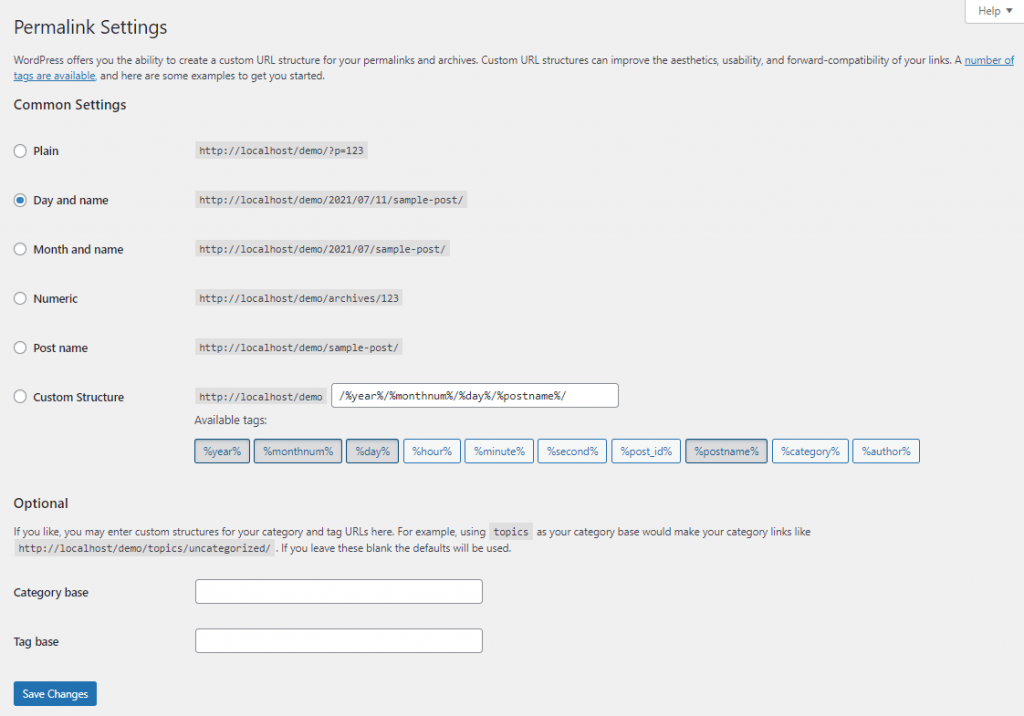
다른 일반적인 원인으로는 콘텐츠를 검색하기 위해 웹사이트를 크롤링하는 봇과 스파이더로 인해 발생하는 가양성인 소프트 404 오류와 사용된 URL이 실제로 올바르지 않을 때 발생하는 하드 404 오류가 있습니다.
소프트 404 또는 하드 404를 경험하는지 여부에 관계없이 문제를 해결하기 위해 시도할 수 있는 다양한 방법이 있습니다.
WordPress의 404 오류 페이지를 피하기 위한 팁
특정 조건이 충족되면 사용자를 특정 웹 페이지로 리디렉션하여 404 오류 페이지를 방지할 수 있습니다. 이는 Redirection과 같은 플러그인을 사용하여 쉽게 수행할 수 있으므로 다양한 시나리오에 대한 사용자 지정 리디렉션을 만들 수 있습니다.
게다가 다음 단계를 따르면 WordPress 404 오류 페이지가 나중에 웹사이트를 방문할 때 나타나지 않도록 할 수 있습니다.
웹사이트 URL 구조가 htaccess에서 잘못 설정된 경우 브라우저(Firefox, Chrome 등)에 404 오류 페이지가 표시됩니다.
- 따라서 .htaccess 파일을 /index.php 또는 이와 유사한 것으로 리디렉션하십시오.
- .htaccess 파일에 Robots 메타 태그 추가
- 다음 코드를 추가하십시오. User-agent: * Disallow: /
참고: WordPress 플러그인을 사용하여 robots.txt를 관리하는 경우 .htaccess 파일에서 이 코드로 덮어쓰지 마십시오.
리디렉션을 설정하는 방법(404 Not Found)
404 오류를 수신하거나 과거에 오류를 경험한 적이 있고 향후 404 오류가 발생하지 않도록 하려면 리디렉션을 설정하는 것이 가장 좋은 방법일 것입니다.
리디렉션은 페이지가 영구적으로 새 URL로 이동했음을 검색 엔진에 알리기 위해 고안되었습니다. 즉, 기록이 자동으로 업데이트됩니다. 404 오류가 많이 발생하는 경우 영구적으로 수정하는 효과적인 방법이 될 수 있습니다.
.htaccess 리디렉션을 사용하여 리디렉션(404 Not Found)을 설정하는 방법은 무엇입니까?
방문자가 깨진 링크를 클릭한 후 자동으로 올바른 페이지로 보내는 것을 처리하는 WordPress 사이트에 대한 사용자 지정 가능하고 영구적인 솔루션을 만들려면 .htaccess 리디렉션을 사용할 수 있습니다.
사이트에 이 유형의 리디렉션 설정을 시작하려면 다음 단계를 따르세요.
다음 코드를 .htaccess 파일에 저장합니다. cPanel에 로그인하고 웹사이트 루트 폴더(Public_html)를 클릭한 다음 .htacees 파일을 열고 아래 코드 스니펫을 붙여넣기만 하면 됩니다.

# BEGIN 404 redirect <IfModule mod_rewrite.c> RewriteEngine On RewriteBase / RewriteRule ^index\.php$ - [L] RewriteCond %{REQUEST_FILENAME} !-f RewriteCond %{REQUEST_FILENAME} !-d RewriteRule . /index.php [L] </IfModule> # END 404 redirect참고: 리디렉션을 관리하기 위해 WordPress 플러그인을 사용하는 경우 htaccess 파일에서 이 코드로 재정의하지 마십시오.
WordPress 플러그인을 사용하여 리디렉션(404 Not Found)을 설정하는 방법은 무엇입니까?
많은 WordPress 404 페이지 플러그인이 있습니다. 다음은 404 리디렉션을 설정하는 데 사용할 수 있는 가장 인기 있는 WordPress 플러그인입니다.
리디렉션

이 플러그인은 모든 URL을 리디렉션하는 좋은 방법이며 임시 또는 영구 리디렉션에 사용할 수 있습니다. 또한 설정 및 사용이 매우 쉽기 때문에 최소한의 기술 경험이 있는 모든 사람에게 좋은 옵션입니다.
WordPress 사이트에 리디렉션 플러그인을 설치하고 활성화합니다. 그런 다음 '너무'로 이동하여 '리디렉션'을 클릭합니다. 사용자 지정 리디렉션 방법을 설정할 수 있는 새 창이 나타납니다. 그래서 모든 설정을 완료합니다.
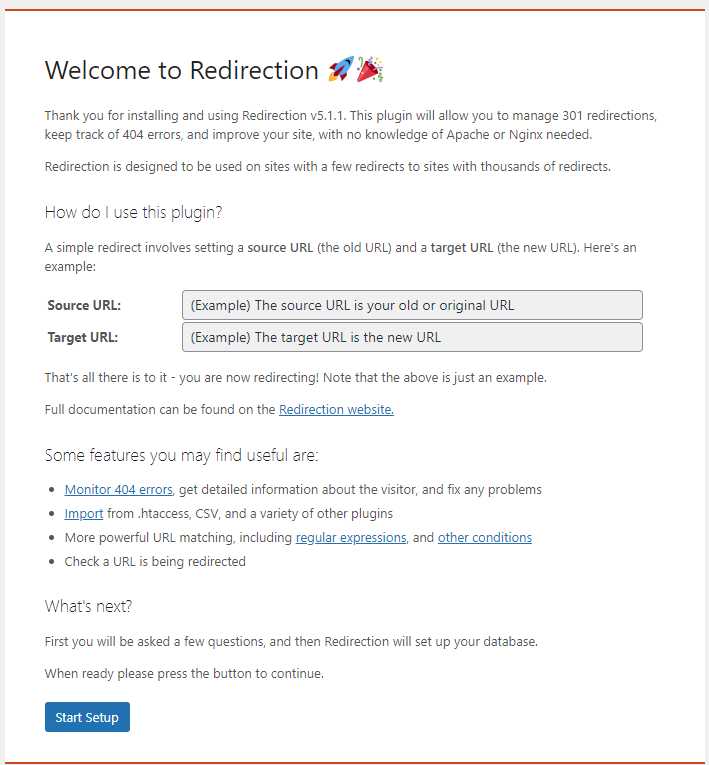
팁: 이 플러그인을 사용하여 사용자 정의 404 리디렉션 페이지를 설정할 수 있습니다. 그러나 사용자 정의 페이지를 디자인하려는 경우 Gutenberg 블록 플러그인 또는 모든 페이지 빌더를 사용할 수 있습니다.
404 페이지를 사용자 정의하는 방법은 무엇입니까?
WP 404 Manager 플러그인을 사용하여 페이지와 관련된 모든 것을 사용자 정의할 수 있습니다. 원하는 HTML 코드나 단축 코드를 사용할 수도 있습니다.
또한 사용자 정의 오류 404 페이지를 만드는 것은 새 페이지를 만들고 모든 페이지 빌더 또는 블록 편집기로 디자인하기만 하면 매우 쉽습니다. 그리고 사용자 지정 오류 404로 리디렉션 플러그인 (위 섹션에서 설명)으로 설정합니다. 완료되었습니다.
참고: WordPress는 사용자 정의 페이지가 설정되지 않은 경우 각 웹 사이트에 대해 새로운 기본 404 오류 페이지를 생성합니다. 즉, 사용자 지정 404 오류 페이지를 다른 폴더로 이동하면 이전 페이지가 작동하지 않습니다. 많은 사람들이 이런 어리석은 실수를 합니다.
따라서 사용자 지정 404 오류 페이지를 신중하게 만들고 설정하세요.
사이트의 404 오류에 대한 리디렉션 설정의 이점
다음을 포함하여 사이트의 404 오류 페이지에 대한 리디렉션 설정과 관련된 많은 이점이 있습니다.
- 검색 엔진이 끊어진 링크나 추가 노력 없이 새 콘텐츠를 찾도록 돕습니다. 이는 영구 리디렉션이 이전 버전의 콘텐츠를 가리키는 링크를 올바른 페이지(또는 URL)의 동일한 콘텐츠로 직접 보내기 때문입니다.
- 리디렉션이 중단되지 않으므로 방문자(및 검색 엔진)가 항상 새 콘텐츠를 사용할 수 있습니다. 이것은 일부 WordPress 404 페이지 오류로 인해 일반 트래픽이 사이트에 도달하지 못할 수 있기 때문에 중요합니다.
사람들이 웹사이트의 404 페이지를 설정할 때 저지르는 일반적인 실수
다음은 웹사이트의 404 오류 페이지를 관리할 때 사람들이 저지르는 가장 일반적인 실수입니다.
(1) 일반 404 오류 페이지 사용
WordPress 현재 테마가 "404 오류" 템플릿(wp-content/themes/yourthemefolder/404.php) 또는 원하는 대로 표시되지 않거나 표시되지 않는 다른 유사한 템플릿을 사용 중일 수 있습니다.
이것이 WordPress 설정을 확인하고 원하는 방식으로 표시되도록 오류 404 템플릿을 구성해야 하는 이유입니다.
그렇지 않은 경우 Google을 통한 간단한 검색으로 유사한 템플릿이 있고 사용할 수 있는 여러 테마가 생성됩니다. 다음은 기본 404 오류 페이지를 사용하는 상위 WordPress 테마입니다.
(2) 퍼머링크 대신 페이지 번호 사용
이것은 사람들이 웹사이트의 404 오류 페이지를 설정할 때 자주 저지르는 또 다른 실수입니다.
사용자 지정 404 페이지를 만들려면 WordPress 사이트의 영구 링크 옵션을 구성하고 "기본값"으로 설정해야 합니다. 영구 링크가 변경되면 사용자 지정 404 오류 페이지가 생성되지 않습니다.
어떤 사람들은 페이지와 영구 링크 설정 사이를 왔다 갔다 하여 이 문제를 해결합니다.
그러나 WordPress 버전 3.0 이상을 사용하는 경우 404 오류 페이지가 올바르게 등록되었는지 확인하는 더 좋은 방법이 있습니다.
결론적으로
당신이 누구이든, 어떤 언어를 사용하든 404 오류는 여전히 주의 깊게 관리해야 합니다. 이러한 모범 사례를 따르고 리디렉션과 같은 플러그인을 구현하면 WordPress 사이트에서 잠재 방문자에게 가장 정확한 리디렉션을 제공할 수 있습니다.
